اتصل بلوحة المفاتيح على الشاشة في Windows 10
ليس دائما في متناول اليد هناك لوحة مفاتيح أو أنه ببساطة غير مريح بالنسبة لها لكتابة النص ، لذلك يبحث المستخدمون عن خيارات الإدخال البديلة. أضاف مطورو نظام التشغيل Windows 10 لوحة مفاتيح مدمجة على الشاشة ، يتم التحكم فيها عن طريق النقر بالماوس أو النقر على اللوحة اللمسية. اليوم نود التحدث عن جميع الطرق المتاحة لاستدعاء هذه الأداة.
المحتوى
اتصل بلوحة المفاتيح على الشاشة في Windows 10
هناك العديد من الخيارات لاستدعاء لوحة المفاتيح على الشاشة في Windows 10 ، وكل منها يتضمن سلسلة من الإجراءات. قررنا أن نفحص بالتفصيل جميع الطرق بحيث يمكنك اختيار أنسبها واستخدامها أثناء العمل الإضافي على الكمبيوتر.
أسهل طريقة هي استدعاء لوحة المفاتيح على الشاشة بالضغط على مفتاح التشغيل السريع. للقيام بذلك ، ما عليك سوى الضغط على Win + Ctrl + O.
الطريقة 1: البحث "ابدأ"
إذا انتقلت إلى قائمة "ابدأ" ، سترى أنه ليس هناك قائمة فقط بالمجلدات ، والملفات والأدلة المختلفة ، فهناك خط بحث فيه يبحث عن الكائنات والدلائل والبرامج. اليوم سنستخدم هذه الميزة للعثور على تطبيق Classic Keyboard On-Screen . عليك فقط الاتصال بـ Start ، ابدأ كتابة لوحة المفاتيح وتشغيل النتيجة التي تم العثور عليها.
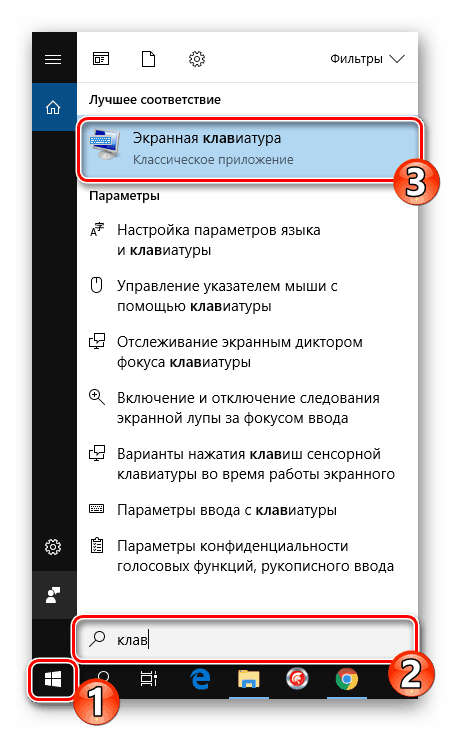
انتظر قليلاً حتى تبدأ لوحة المفاتيح وستشاهد نافذتها على شاشة العرض. الآن يمكنك الوصول إلى العمل.
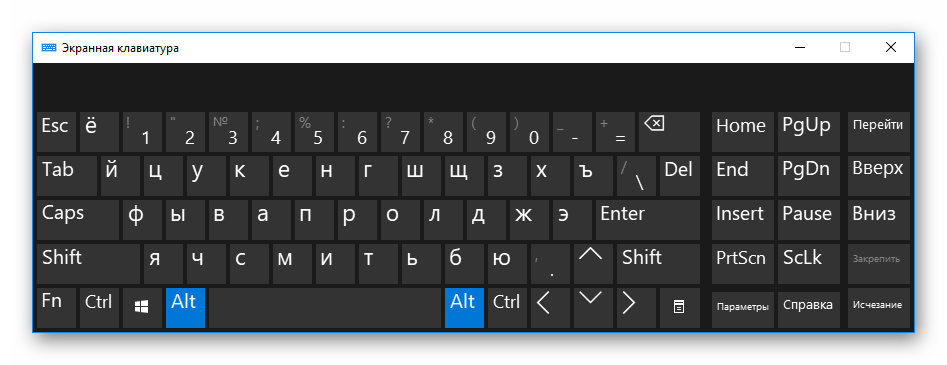
الطريقة 2: قائمة خيارات
يمكن تخصيص كل معلمات نظام التشغيل تقريبًا لأنفسها من خلال قائمة خاصة. بالإضافة إلى ذلك ، يقوم بتنشيط وإلغاء تنشيط المكونات المختلفة ، بما في ذلك تطبيقات لوحة المفاتيح على الشاشة . يطلق عليه على النحو التالي:
- افتح "ابدأ" وانتقل إلى "الإعدادات" .
- اختر الفئة "ميزات خاصة" .
- على اليمين ، ابحث عن قسم "لوحة المفاتيح" .
- حرّك مربع التمرير " استخدام لوحة المفاتيح على الشاشة " إلى "تشغيل" .
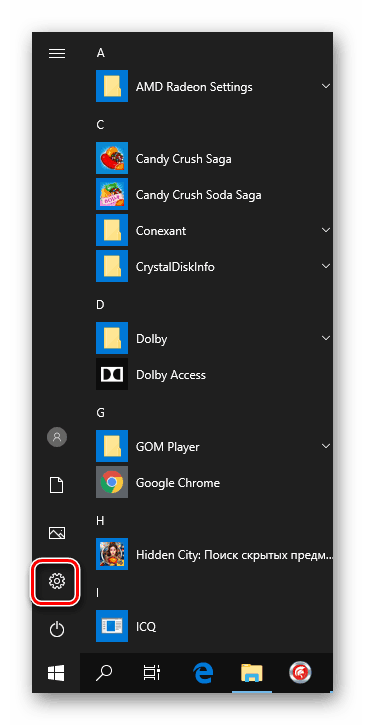

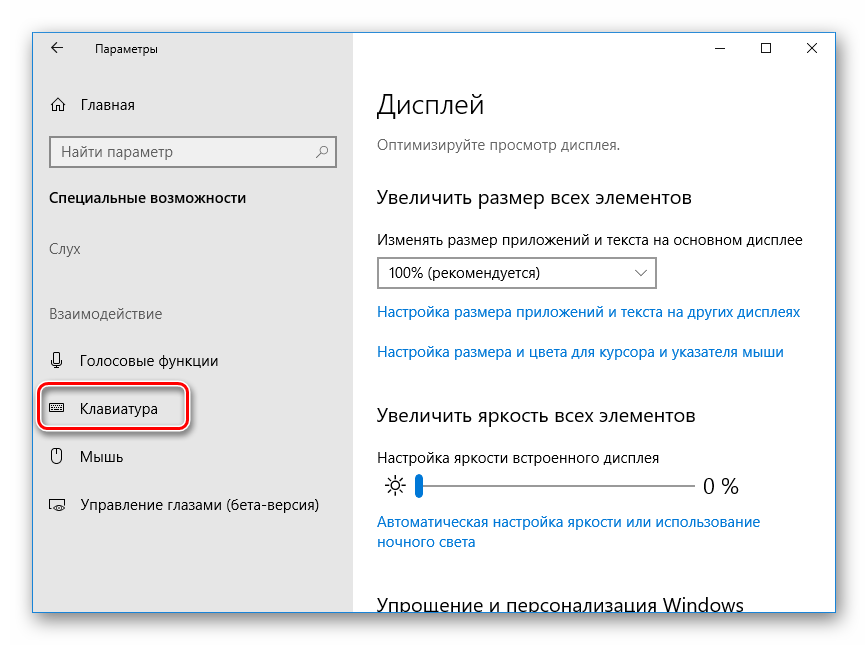
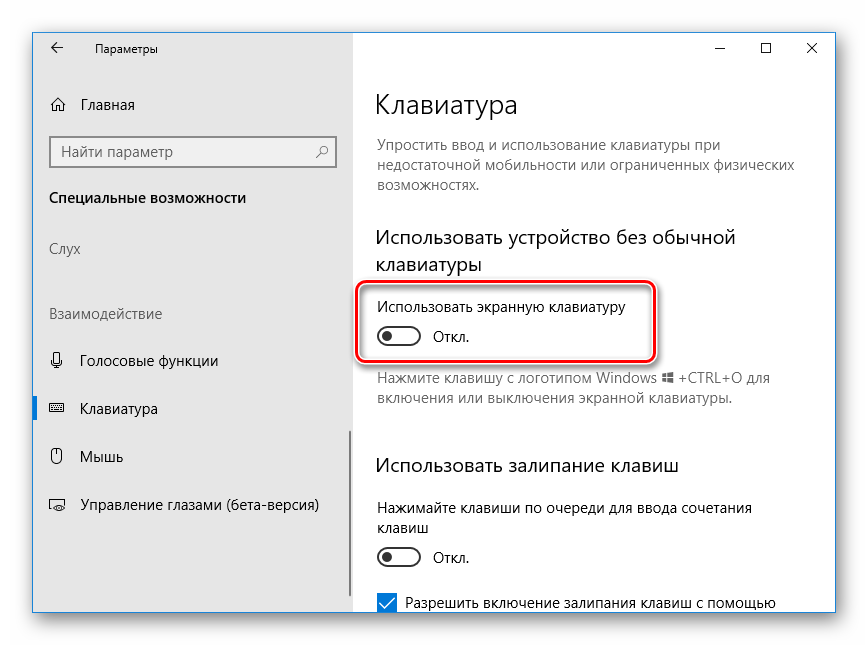
سيظهر الآن التطبيق المعني على الشاشة. يمكن القيام بتعطيله بنفس الطريقة - عن طريق تحريك شريط التمرير.
الطريقة الثالثة: لوحة التحكم
تدريجيا ، يذهب "لوحة التحكم" إلى الخلفية ، حيث أن جميع الإجراءات أسهل في التنفيذ من خلال "الخيارات" . بالإضافة إلى ذلك ، يكرس المطورون أنفسهم المزيد من الوقت للقائمة الثانية ، ويقومون بتحسينها باستمرار. ومع ذلك ، لا تزال الدعوة إلى جهاز الإدخال الظاهري متوفرة باستخدام الطريقة القديمة ، ويتم ذلك بهذه الطريقة:
- افتح قائمة "ابدأ" وانتقل إلى "لوحة التحكم" باستخدام شريط البحث.
- انقر فوق قسم "مركز الوصول" .
- انقر فوق عنصر "تمكين لوحة المفاتيح على الشاشة" الموجود في مربع "تبسيط عمل الكمبيوتر" .
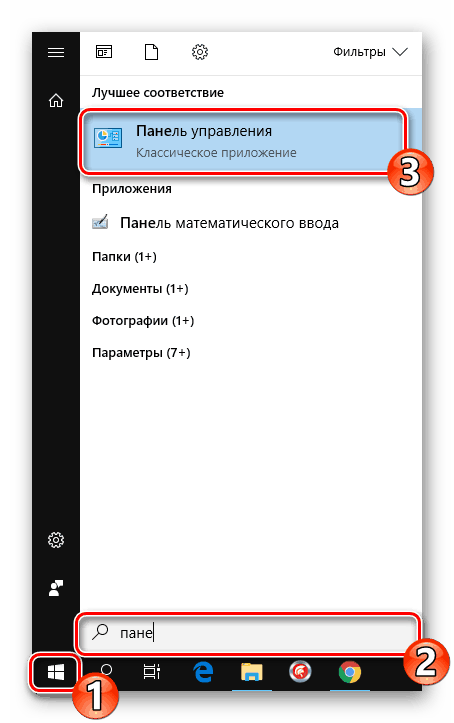
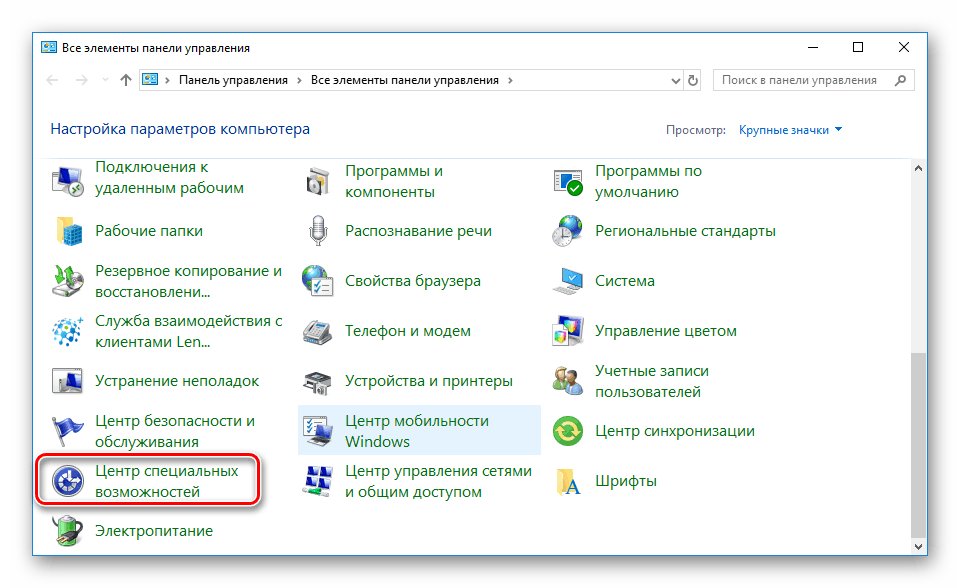
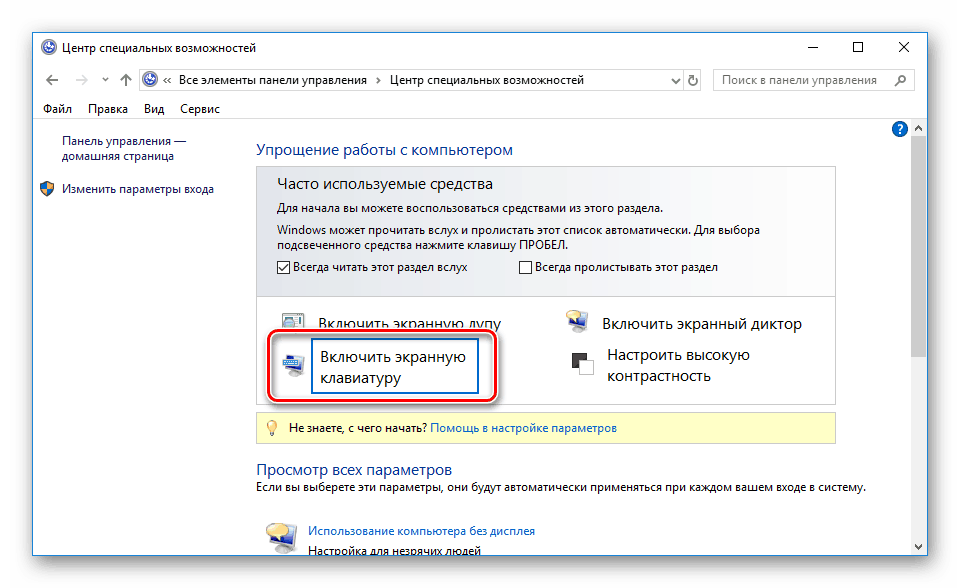
الطريقة الرابعة: شريط المهام
يوجد في هذه اللوحة أزرار للوصول السريع إلى أدوات وأدوات متنوعة. يمكن للمستخدم ضبط عرض جميع العناصر بشكل مستقل. من بينها هو زر لوحة المفاتيح التي تعمل باللمس. يمكنك تنشيطه عن طريق النقر على RMB في اللوحة وتمييز السطر "إظهار زر لوحة المفاتيح التي تعمل باللمس" .
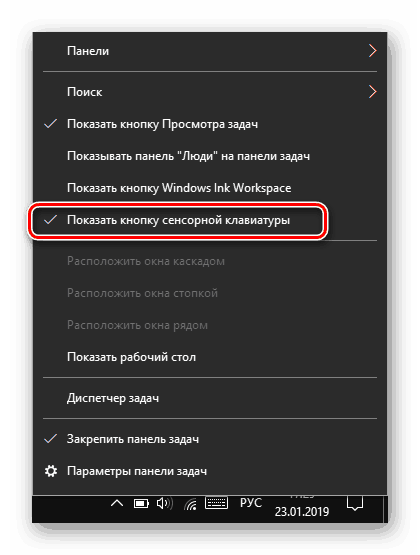
الق نظرة على اللوحة نفسها. هذا هو المكان الذي ظهر الرمز الجديد. فقط اضغط عليها مع LMB لعرض نافذة لوحة المفاتيح التي تعمل باللمس.
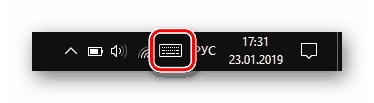
الطريقة الخامسة: تشغيل الأداة المساعدة
تم تصميم الأداة المساعدة " تشغيل" للتنقل بسرعة إلى العديد من الدلائل وتشغيل التطبيقات. واحد بسيط osk متاح لتمكين لوحة المفاتيح التي تظهر على الشاشة. تشغيل "تشغيل" عن طريق عقد وين + R وإدخال الكلمة المذكورة أعلاه ، ثم انقر فوق "موافق" .
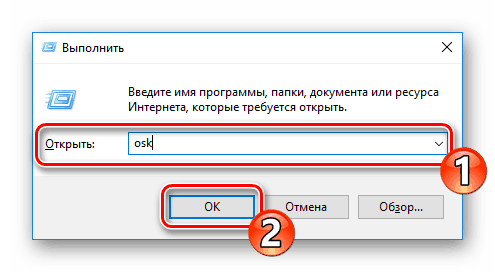
استكشاف أخطاء بدء تشغيل لوحة المفاتيح على الشاشة
لا تكون محاولة تشغيل لوحة المفاتيح على الشاشة ناجحة دائمًا. في بعض الأحيان تحدث مشكلة عندما لا يحدث أي شيء على الإطلاق بعد النقر على أيقونة أو باستخدام مفتاح ساخن. في هذه الحالة ، تحتاج إلى التحقق من أداء خدمة التطبيق. يمكنك القيام بذلك على النحو التالي:
- افتح "ابدأ" وابحث من خلال "خدمات" البحث.
- قم بالتمرير لأسفل القائمة وانقر نقرًا مزدوجًا فوق السطر "Touch Keyboard and Hand Panel Panel Service" .
- قم بتعيين نوع بدء التشغيل المناسب وابدأ الخدمة. بعد التغييرات لا تنسى لتطبيق الإعدادات.
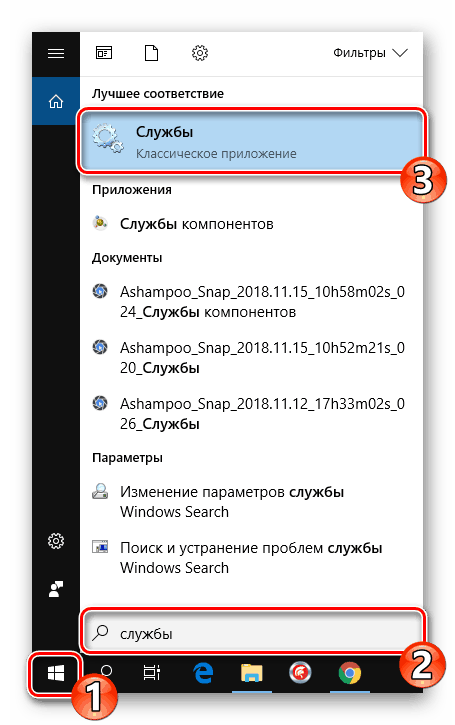
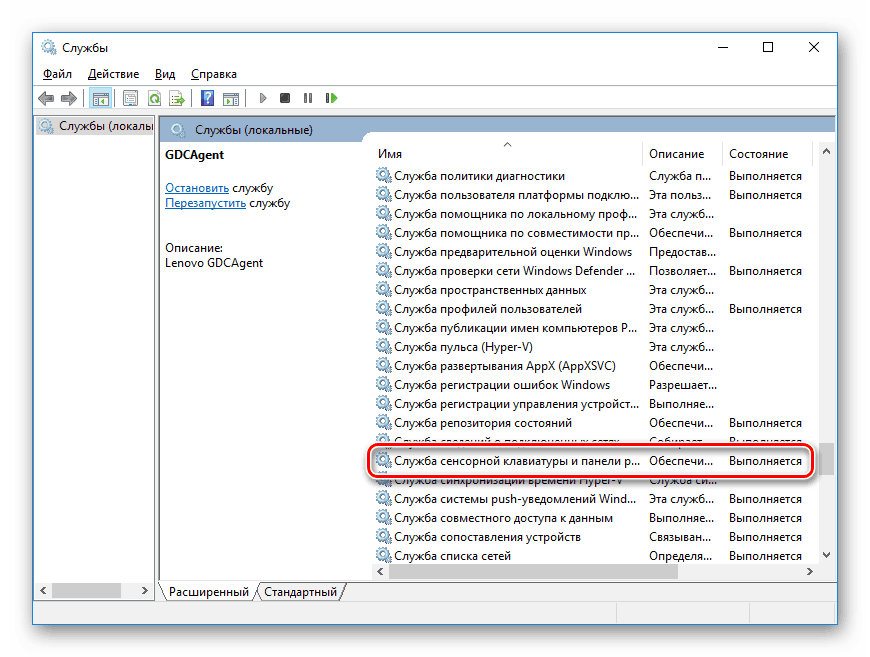
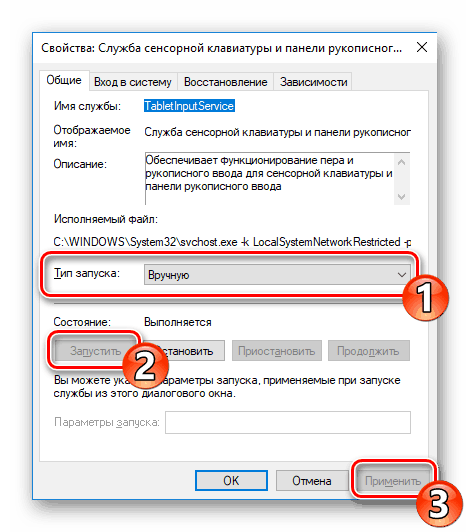
إذا وجدت أن الخدمة تتوقف باستمرار ولا تساعد حتى في تثبيت بدء التشغيل التلقائي ، فنحن نوصي بفحص الكمبيوتر بحثًا عن الفيروسات وتنظيف إعدادات السجل ومسح ملفات النظام. يمكن العثور على جميع المقالات الضرورية حول هذا الموضوع على الروابط التالية.
مزيد من التفاصيل:
مكافحة فيروسات الكمبيوتر
كيف لتنظيف سجل ويندوز من الاخطاء
استعادة ملفات النظام في نظام التشغيل Windows 10
بالطبع ، لن تتمكن لوحة المفاتيح على الشاشة من استبدال جهاز إدخال كامل ، ولكن في بعض الأحيان تكون هذه الأداة المدمجة مفيدة جدًا وسهلة الاستخدام.
انظر أيضا:
أضف حزم اللغات في نظام التشغيل Windows 10
حل المشكلة مع تبديل اللغة في نظام التشغيل Windows 10